Để mở ACSM trên máy tính của bạn, bạn chỉ cần làm như sau

Bạn đã bao giờ gặp phải tình huống ngượng ngùng như thế này chưa? Bạn đã mua và tải xuống cuốn sách mà bạn đã muốn đọc từ lâu, có thể là từ Google Play Books hoặc từ Kobo, điều đó không quan trọng, một tệp có phần mở rộng .acsm hiện ra, bạn cảm thấy lạ, vì bạn đã nghĩ rằng mình sẽ nhận được EPUB hoặc PDF, và đây không phải là điều bạn mong đợi. Tuy nhiên, bạn vẫn nhấp đúp vào nó, với một tia hy vọng rằng điều này sẽ hiệu quả. Và kết quả là gì? Thực tế là không có gì xảy ra, tệp không mở ra như bạn nghĩ một cuốn sách điện tử nên có, thay vào đó, bạn thấy mình chìm sâu vào cõi vô định. Lý do đằng sau tất cả những điều này là tệp thực sự không phải là một cuốn sách điện tử trong toàn bộ thực thể của nó, nó chỉ là một số thông tin được mã hóa bởi Adobe DRM (Quản lý quyền kỹ thuật số).
Nói một cách đơn giản, chúng ta đều biết rằng các tệp được lưu trữ trong máy tính chỉ có thể được mở bằng một số chương trình nhất định, ví dụ, khi bạn nghĩ về các tệp DOC, điều đầu tiên xuất hiện trong đầu bạn là Microsoft Office, giống như cánh cửa và chìa khóa, và điều tương tự cũng đúng với các tệp ACSM. Các tệp ACSM chỉ mở cho những người truy cập có ADE (Adobe Digital Editions) trên tay, những người không có ADE không thể truy cập. Và khi bạn vào, thì đó là eBook của bạn đang chờ bạn ngay tại đó. Cuối cùng, nếu bạn muốn thoát khỏi cánh cửa của ADE với eBook này, ADE thường sẽ nói không. Bởi vì một thứ gọi là DRM đang bảo vệ cuốn sách này trong khi đó. ADE biết mật khẩu nhưng nó giữ bí mật đó cho riêng mình, vì vậy bạn sẽ không nói cho mọi người biết và gây ra điều gì đó bất hợp pháp xảy ra, chẳng hạn như trộm cắp. Nhưng nếu bạn chỉ muốn chuyển EPUB/PDF sang các thiết bị khác như Kindle hoặc in ra để sử dụng cá nhân thì sao? Vậy thì bài viết này có thể hữu ích.
Mở ACSM trên Windows
Bước 1. Mua và tải sách điện tử về máy tính của bạn
Bạn có thể duyệt qua các trang web như Google Play Books, Kobo, v.v. để xem có lựa chọn nào của họ phù hợp với bạn không. Sau đó, bạn có thể chọn một cuốn sách để tải xuống (nếu được hỗ trợ) và tiếp tục thực hiện các bước sau.
Bước 2. Tải xuống Adobe Digital Editions
Truy cập trang web chính thức của Adobe , chọn Windows 4.5.11 và tải xuống ADE 4.5.11 miễn phí.
Bước 3. Cấp quyền cho máy tính của bạn trên Adobe Digital Editions
Bây giờ bạn đã có công cụ phù hợp trong tay, việc tiếp theo là liên kết Adobe ID của bạn với ADE, với mục đích là lần sau khi bạn đổi thiết bị, bạn vẫn có thể sử dụng tài khoản này để đăng nhập vào ADE và lấy lại toàn bộ dữ liệu của mình. Toàn bộ quá trình này không nhất thiết sẽ tốn nhiều thời gian của bạn. Thêm vào đó, bạn sẽ được hưởng lợi nhiều hơn khi làm như vậy về lâu dài. Những người không có Adobe ID có thể cần thêm thời gian để hoàn thành bước này, bạn sẽ phải tạo Adobe ID. Trong tương lai, bạn có thể sử dụng Adobe ID này để truy cập tất cả các phần mềm Adobe, cũng rất có lợi. Nhìn chung, việc ủy quyền chắc chắn đáng giá thời gian của bạn.
Đối với những người thực sự vội vã và muốn bỏ qua bước xác thực. ADE chỉ cho phép bạn mở Sách điện tử không có bảo vệ DRM. Một cách thỏa hiệp có thể là xác thực máy tính của bạn nhưng không phải bằng ID Adobe của bạn, bằng cách làm như vậy, dữ liệu của bạn sẽ không được đồng bộ hóa qua internet, bạn chỉ có thể đọc Sách điện tử Adobe DRMed trên thiết bị được xác thực cụ thể này. Nếu lần sau bạn muốn sử dụng máy tính khác để đọc sách có trong máy tính được xác thực đó, bạn sẽ thất vọng. Vì vậy, chúng tôi khuyên bạn nên sử dụng ID Adobe của mình để hoàn tất bước này.
Bước 4. Mở tệp ACSM thông qua Adobe Digital Editions
Nhấp đúp vào sách trên máy tính của bạn và ADE sẽ tự động khởi chạy. Nếu ADE không tự động khởi chạy, bạn cũng có thể khởi chạy ADE theo cách thủ công và kéo tệp mong muốn vào biểu tượng của ADE.
Để ADE tự động mở một lần và mãi mãi, trước tiên bạn cần chọn tệp ACSM đã tải xuống. Nhấp chuột phải vào tệp này, chọn Mở bằng… > Chọn ứng dụng khác > Adobe Digital Editions, trong khi ở bước cuối cùng này, đừng quên kiểm tra Luôn sử dụng ứng dụng này để mở.
Sau khi nhấp chuột phải vào tệp mong muốn, chọn Open With… > Choose Another App, nếu ADE không có trong danh sách các ứng dụng mà bạn có thể chọn, hãy nhấp vào More Apps nếu không. Bạn sẽ tìm thấy tùy chọn Open Another App on This PC ở cuối menu, nhấp vào tùy chọn này, C:\Program Files (x86)\Adobe\Adobe Digital Editions là nơi bạn muốn đến. Cuối cùng, nhấp đúp vào Adobe Digital Editions và hoàn tất.
Bước 5. Về nơi tìm thấy các tập tin đã tải xuống
Sau bước 4, bạn sẽ nhận được EPUB/PDF đã tải xuống và được bảo vệ bởi Adobe DRM. Trên Windows, có hai cách cơ bản để kiểm tra vị trí của các tệp này. Cách đầu tiên là theo đường dẫn: …\My Documents (Tài liệu)\My Digital Editions. Cách thứ hai là nhấp chuột phải vào sách trên giá sách của bạn và chọn Item Info, sau đó bạn sẽ biết rõ vị trí của chúng.

Mở ACSM trên máy Mac
Bước 1. Mua và tải xuống sách điện tử trên máy Mac của bạn
Ngày nay, hầu hết các cuốn sách đều có sẵn ở định dạng kỹ thuật số, nhiều nhà bán lẻ đang bán chúng với nhiều mức giá khác nhau. Chọn cuốn sách bạn thích, tải xuống máy Mac của bạn (nếu được hỗ trợ), sau đó bạn đã sẵn sàng để bắt đầu.
Bước 2. Tải xuống Adobe Digital Editions
Truy cập trang web chính thức của Adobe , chọn Macintosh 4.5.11 và tải xuống ADE 4.5.11 miễn phí.
Bước 3. Cho phép máy Mac của bạn trên Adobe Digital Editions
Quyền này đảm bảo rằng tất cả dữ liệu được sao lưu và sẽ không bị mất miễn là có internet. Vì vậy, việc liên kết máy Mac của bạn với Adobe ID của bạn có nghĩa là ngay cả khi trong tương lai bạn không còn sử dụng máy Mac này nữa, tất cả các sách điện tử mà bạn đã mở hoặc tải trên thiết bị này cũng có thể được mở ở nơi khác, nó an toàn và không hề phức tạp, với Adobe ID và internet, bạn có thể thực hiện việc này trong vòng năm phút hoặc ít hơn. Người dùng không có Adobe ID có thể truy cập trang web chính thức và tạo một ID mới. ID này hoạt động với mọi phần mềm Adobe.
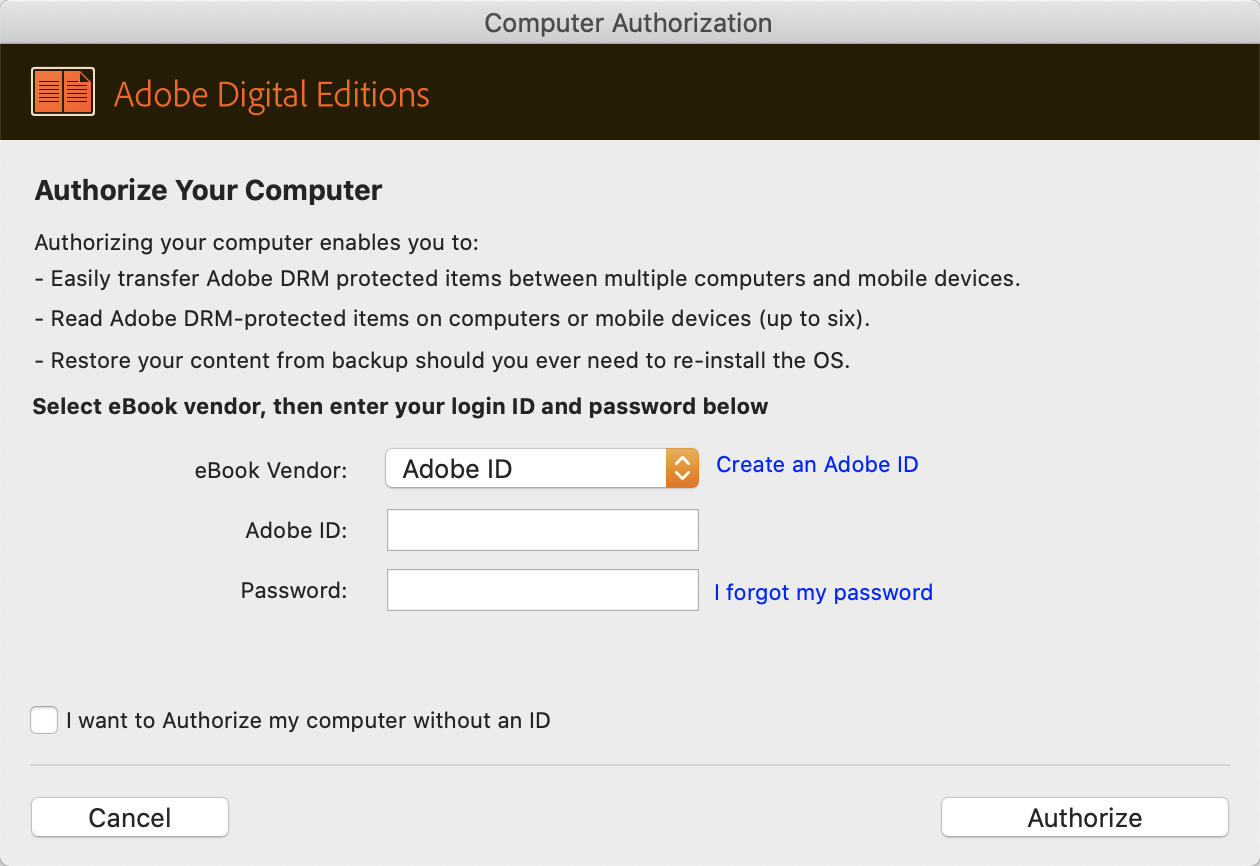
Nếu bạn không muốn tạo ID, bạn có thể đánh dấu vào ô trước Tôi muốn cấp quyền cho máy tính của mình mà không cần ID. Tuy nhiên, điều này có nghĩa là bạn chỉ có thể truy cập nội dung của mình thông qua máy Mac cụ thể này, chẳng hạn như thêm sách vào giá sách của bạn. Nhưng tình hình sẽ không giống vậy nếu bạn thay đổi thiết bị. Những cuốn sách đã được thêm trước đó sẽ không xuất hiện. Vì lý do an toàn, chúng tôi khuyên bạn nên kết nối internet và ủy quyền bằng Adobe ID.
Bước 4. Mở tệp ACSM thông qua Adobe Digital Editions
Khi bạn hoàn tất cài đặt ADE, hãy mở chương trình và bạn sẽ thấy tất cả các sách điện tử mà bạn đã tải xuống sẽ hiển thị ở phía bên trái của giao diện. Nếu điều này không xảy ra, bạn cũng có thể di chuột qua cột trên cùng và nhấp vào Tệp (command+O), sau đó thêm tệp vào giá sách của bạn bằng cách duyệt qua bộ lưu trữ hiện tại của bạn.
![]()
Hoặc mở trình tìm kiếm đầu tiên để chọn một cuốn sách mà bạn muốn mở thông qua ADE và chỉ cần thả cuốn sách vào giao diện. Ngoài ra, nhấp chuột phải vào tệp mong muốn > Mở bằng > Adobe Digital Editions cũng có tác dụng.
Thông thường, ADE sẽ tự động tải tất cả các eBook bạn có, nhưng sẽ có ngoại lệ. Vì vậy, đối với những ai muốn thiết lập ADE tự động mở/tải các tệp hiện có của mình, hãy nhấp chuột phải vào tệp ACSM hoặc các loại tệp khác (EPUB/PDF) mà bạn muốn mở bằng ADE, chọn Get Info, nhấp vào menu Open With…, chọn ADE và cuối cùng nhấp vào Change All… > Continue, sau đó lần tới ADE sẽ tự động khởi chạy khi bạn nhấp đúp vào tệp ACSM.

Khi bạn mở thành công tệp qua ADE, ADE sẽ hiển thị cho bạn một cửa sổ thông báo tiến trình tải xuống. Quá trình này thường hoàn tất trong chớp mắt.
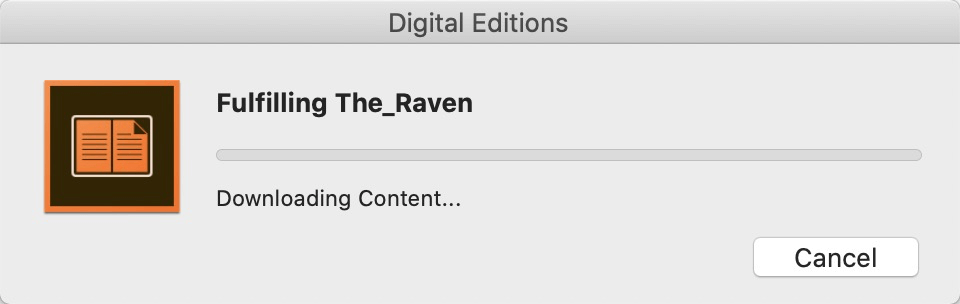
Bước 5. Về nơi tìm thấy các tập tin đã tải xuống
Sau bước 4, các tệp gốc của bạn giờ là các tệp có phần mở rộng .epub hoặc .pdf với DRM. Nếu bạn muốn biết vị trí của chúng, hãy nhấp chuột phải vào sách trên giá sách, nhấp vào Hiển thị tệp trong Finder hoặc chọn Thông tin mục, Vị trí sẽ cho bạn biết bạn muốn gì.
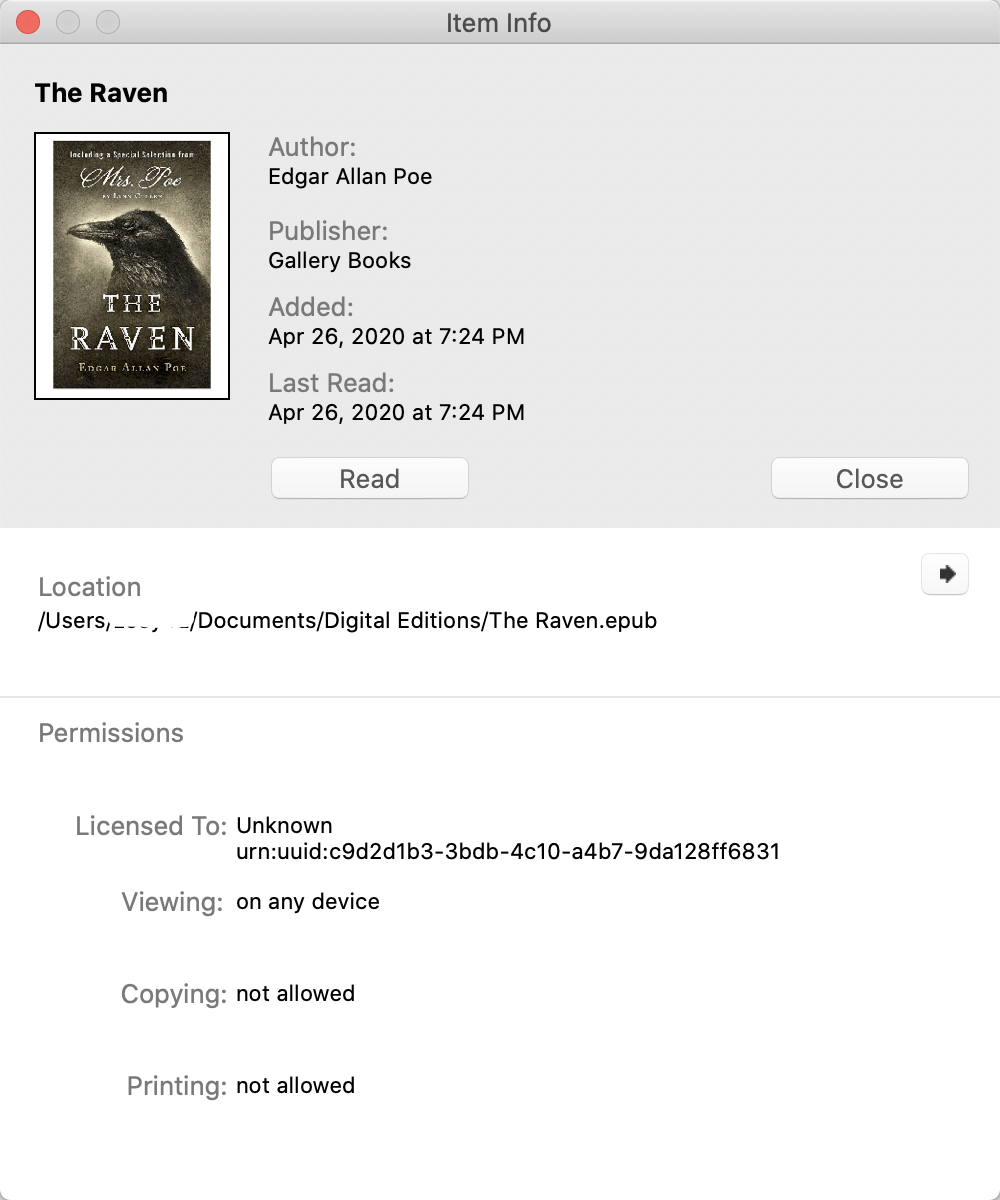
Sau khi hoàn thành cả năm bước, cho dù là Windows hay Mac, các tệp ACSM sẽ không còn là vấn đề đối với bạn nữa. Nhưng một số độc giả có thể nhận thấy rằng tôi đã đề cập trước đó rằng các tệp ACSM này có chế độ bảo vệ kép, vẫn có DRM bên trong mà chúng ta chưa giải quyết được. Miễn là DRM vẫn còn, bạn sẽ không thể mở chúng nếu không có ADE. Vậy tôi nên làm gì nếu muốn đọc sách trên các thiết bị không được ADE hỗ trợ hoặc hy vọng có bản in để sử dụng cá nhân? Câu trả lời là bạn cần một chương trình có khả năng giải mã DRM.
Cách xóa DRM bằng công cụ phù hợp
Sử dụng
Epubor cuối cùng
có thể giúp giảm bớt rất nhiều nỗi đau khi đối mặt với các vấn đề không quen thuộc như xóa DRM, vì Epubor Ultimate là chương trình giúp xóa DRM dễ dàng chỉ với hai cú nhấp chuột. Hơn nữa, nó có bản dùng thử miễn phí để bạn có thể tự mình xem liệu nó có thực sự tiện lợi hay không.
Tải xuống miễn phí
Tải xuống miễn phí
Hướng dẫn này sẽ cho bạn biết cách đạt hiệu quả trong việc loại bỏ DRM cùng với Epubor.
Bước 1. Tải xuống và khởi chạy Epubor cuối cùng
Đầu tiên, tải xuống và cài đặt Epubor Ultimate (Dùng thử miễn phí) , và khởi chạy chương trình. Tiếp theo sẽ là một cửa sổ có nội dung “Đăng ký phần mềm của bạn”, đừng lo lắng, chỉ cần đóng nó lại khi bạn chưa thử Epubor và bạn sẽ không bị ngăn cản sử dụng phần mềm.
Bước 2. Thêm sách vào Epubor
Ở cột bên trái là những cuốn sách đã được tải xuống máy tính của bạn, nhờ vào tính năng phát hiện tự động. Đã tải xuống quá nhiều ứng dụng đọc sách điện tử và lo lắng về sự lộn xộn sẽ xảy ra? Epubor đảm bảo rằng sách của bạn được sắp xếp hợp lý theo các mục khác nhau theo tên của các ứng dụng đọc sách điện tử chính, chẳng hạn như Kindle, Kobo và tất nhiên Phiên bản kỹ thuật số Adobe . Tính năng tự động phát hiện hoạt động với hầu hết các chương trình đọc sách điện tử phổ biến.

Bạn cũng có thể thực hiện được nếu muốn thêm một số cuốn sách không có ở cột bên trái, tùy chọn đầu tiên là nhấp vào +Thêm trên giao diện, tùy chọn thứ hai là kéo và thả sách vào giao diện.
Bước 3. Bắt đầu chuyển đổi
Bạn có thể thay đổi định dạng đầu ra ở cuối giao diện theo ý muốn, EPUB, Mobi, AZW3, TXT và PDF (Kích thước phông chữ phổ biến và kích thước phông chữ lớn), bất kỳ định dạng nào bạn thích. Khi đã quyết định xong, hãy nhấp đúp vào sách bạn muốn chuyển đổi, sau đó giải quyết xong. Bây giờ bạn có thể đóng gói sách của mình vào nhiều thiết bị hơn như Amazon Kindle (với các mẫu như Oasis, Paperwhite và Voyage), Kobo, v.v. Đối với các ứng dụng đọc sách điện tử khác nhau, giao diện có thể hơi khác một chút. Chúng tôi đã chọn một số hình ảnh để cho bạn biết mọi thứ diễn ra như thế nào.
Bước 4. Chuyển sách điện tử sang nhiều thiết bị khác nhau
Từ Kindle đến điện thoại Android/máy tính bảng Android, từ Android đến iPad/iPhone, giờ đây những cuốn sách điện tử này có thể theo bạn đi khắp mọi nơi.
Một lưu ý nữa: Nếu bạn thích sử dụng
Epubor cuối cùng
, bạn có thể mua phiên bản đầy đủ trong một năm (29,99 đô la trên Mac/24,99 đô la trên Windows) hoặc trọn đời (54,99 đô la trên Mac/49,99 đô la trên Windows). Nếu bạn có bạn bè hoặc thành viên gia đình muốn mua chương trình này, thì tổng cộng 2-5 máy tính để sử dụng trọn đời chỉ tốn 109,99 đô la (Mac) hoặc 99,99 đô la (Windows). Mua phần mềm có nghĩa là các bản cập nhật tiếp theo của chương trình đều miễn phí.
Tải xuống miễn phí
Tải xuống miễn phí






